Jak úplně vymazat MacBook, iMac nebo Mac mini
Vymazání MacBooku znamená vymazání veškerého obsahu a nastavení na stroji a jeho uvedení do továrního stavu. Existuje mnoho důvodů, proč musíte vymazat počítač nebo notebook. Když je čas pustit například Mac, první věc, kterou musíte udělat, je vymazat zařízení. Navíc to může zlepšit výkon, pokud je váš starý MacBook pomalý. Pracovní postupy se liší v závislosti na vašem čipu.
OBSAH STRÁNKY:
Část 1: Před vymazáním Macu
Před vymazáním MacBooku byste měli zálohovat celý počítač a odhlásit se ze všech svých účtů včetně přihlašovacích údajů Apple ID. Pak můžete pracovat bez obav ze ztráty dat.
Před vymazáním zálohujte svůj Mac
Používání Time Machine
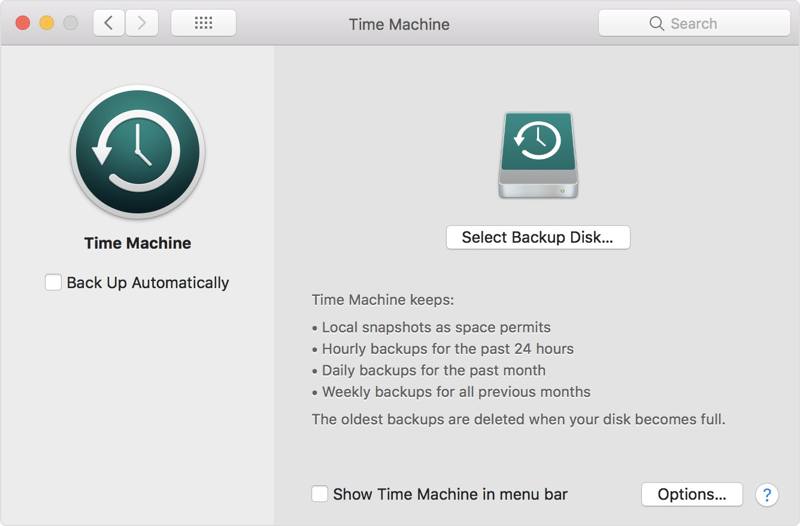
Krok 1. Připojte k Macu externí úložné zařízení.
Krok 2. Klepněte na tlačítko jablko menu, zvolte System Preferences, a vybrat Tim Machine.
Krok 3. Udeřil Vyberte možnost Zálohovací disk, vyberte externí zařízení a klikněte Použijte Diska udeřil Zálohujte nyní pro zahájení zálohování Mac před vymazáním počítače Mac.
Použití programu iCloud
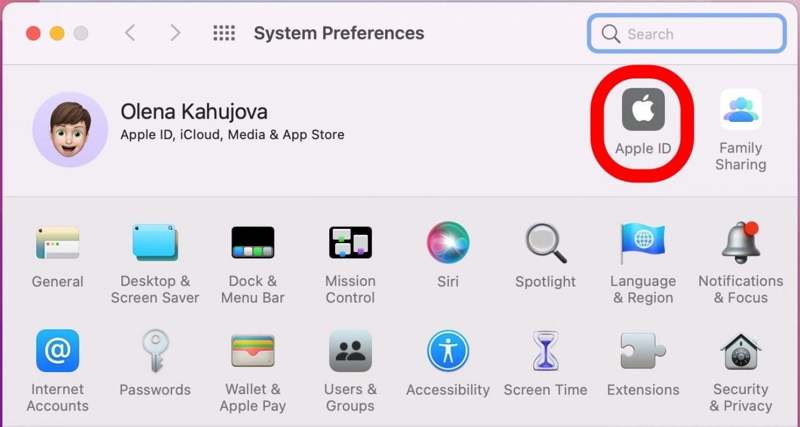
Krok 1. Klepněte na tlačítko jablko a zvolte System Preferences.
Krok 2. klikněte Apple IDzvolte iClouda zadejte své Apple ID a heslo pro přihlášení ke svému účtu iCloud.
Krok 3. Dále zrušte výběr Optimalizujte úložiště Maca vyberte aplikace, pod kterými chcete zálohovat Aplikace na tomto Macu používající iCloud.
Odhlaste se ze svého účtu iCloud
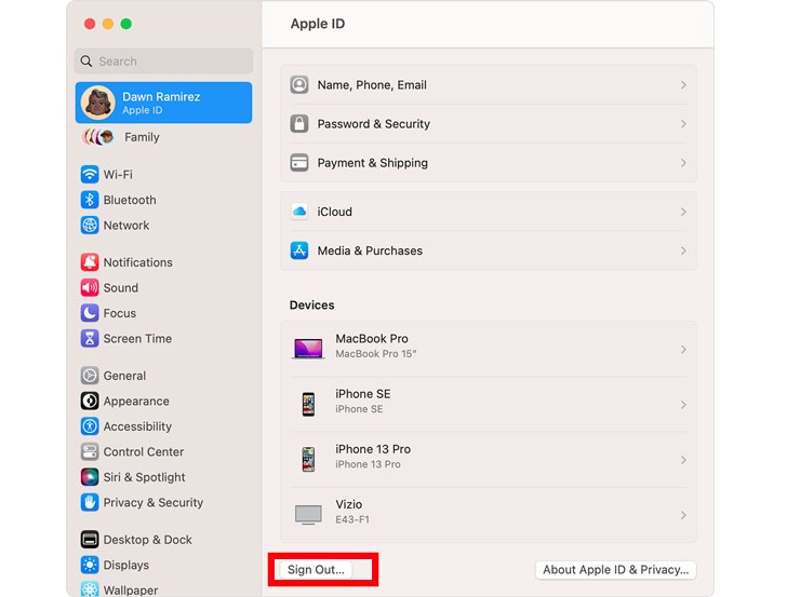
Krok 1. Klepněte na tlačítko jablko menu, zvolte System Preferences or Nastavení systému, a klepněte na tlačítko Apple ID.
Krok 2. klikněte Karta Přehled pod vaším jménem na postranním panelu.
Krok 3. Udeř Odhlásit tlačítko ve spodní části. Pokud budete vyzváni, zadejte své heslo Mac nebo heslo Apple ID.
Odhlaste se iMessage na Macu
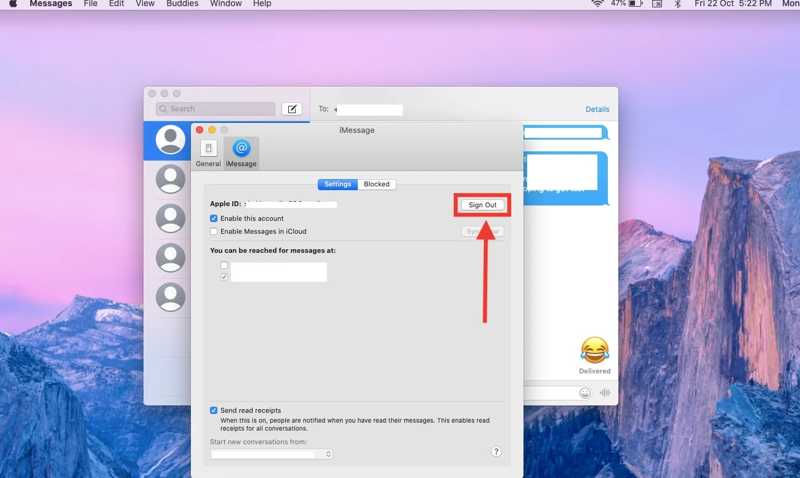
Krok 1. Stisknout Příkaz + Mezerník na klávesnici aktivujte vyhledávací pole Spotlight. Zadejte zprávy a otevřete Zprávy app.
Krok 2. Přejít na Zprávy na liště nabídek a vyberte Nastavení.
Krok 3. Dále přepněte na iMessage a klepněte na kartu Odhlásit tlačítko. Poté zadejte své přihlašovací údaje k Apple ID nebo heslo pro Mac, abyste ověřili své vlastnictví.
Poznámka: Pokud se váš Mac připojuje k zařízením Bluetooth nebo Apple Watch, nezapomeňte zrušit jejich spárování.
Část 2: Jak vymazat Mac
Jakmile budete připraveni, můžete vymazat veškerý obsah a nastavení na vašem MacBooku pomocí vestavěných funkcí. Jak již bylo zmíněno dříve, pracovní postupy se liší v závislosti na vašem čipu a verzi Macu. Demonstrujeme je postupně níže.
Jak vymazat Mac pomocí čipu Apple T2
V systému macOS Ventura nebo novějším

Krok 1. Klepněte na tlačítko jablko přejděte na Nastavení systémuzvolte obecně, a klepněte na tlačítko Přenést nebo resetovat.
Krok 2. Udeřil Vymazat veškerý obsah a nastavení.
Krok 3. Poté zadejte heslo pro Mac a potvrďte akci.
Na macOS Monterey
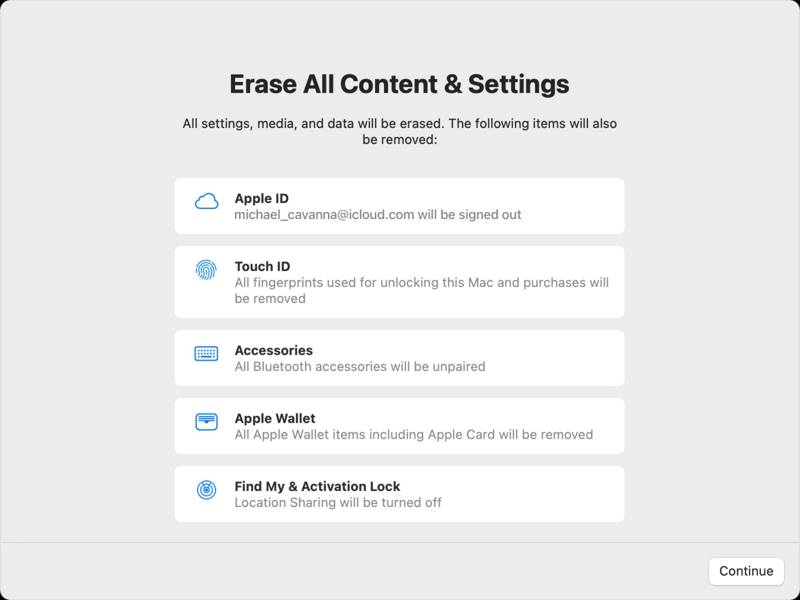
Krok 1. Přejít na jablko a zvolte System Preferences.
Krok 2. klikněte Vymazat veškerý obsah a nastavenía zadejte své heslo správce Asistent vymazání.
Krok 3. Zkontrolujte, co bude vymazáno, klikněte na Pokračovat a postupujte podle pokynů k dokončení čištění MacBooku. Tato metoda může také vymazat váš iPhone.
Jak vymazat Mac bez čipu T2 nebo se systémem macOS Big Sur nebo starší
Krok 1. Restartujte svůj Mac a podržte tlačítko Příkaz + R klíče, jakmile se začne restartovat.
Krok 2. Vybrat Disk Utility v okně macOS Utilities a klikněte na Pokračovat.
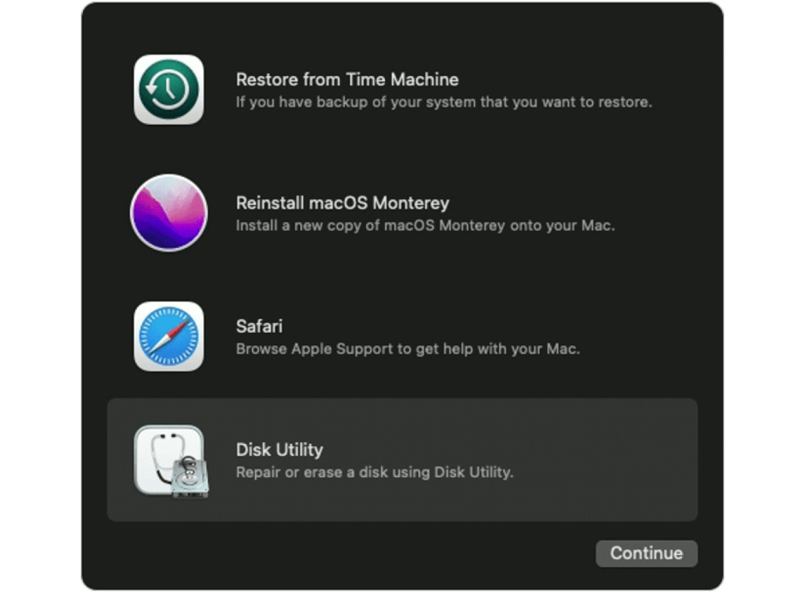
Krok 3. Dále vyberte spouštěcí disk z rozevíracího seznamu v dialogovém okně Disková utilita a klikněte na Vymazat .
Krok 4. Vybrat APFS pokud používáte macOS High Sierra nebo novější. Pokud používáte macOS Sierra nebo starší, vyberte si Mac OS Extended.
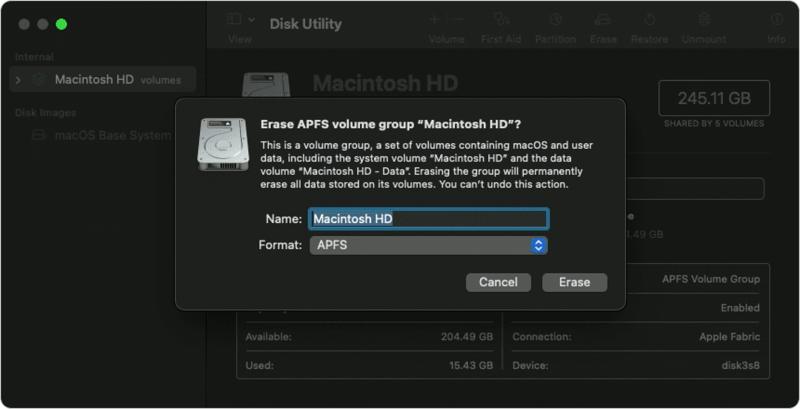
Krok 5. Pak mějte GUID Partition Map v Systém možnost a stiskněte Vymazat potvrdit.
Krok 6. vybrat Přeinstalujte MacOS, a klepněte na tlačítko Pokračovat v okně Utilities macOS. Poté vyberte spouštěcí pevný disk a klikněte Pokračovat.
Krok 7. Po dokončení mazání Macu se váš počítač restartuje a zobrazí se obrazovka nastavení.
Část 3: Jak odstranit soubory na Macu bez resetování
Pokud chcete pouze smazat soubory na Macu, abyste uvolnili místo a zlepšili výkon, obnovení továrního nastavení není nutné. Apeaksoft Mac Cleaner vám může pomoci spravovat velké a staré soubory na vašem počítači. A co je důležitější, aplikace se velmi snadno používá.
Nejlepší způsob, jak odstranit soubory na jakémkoli počítači Mac
- Rychle skenujte velké a staré soubory na Macu.
- Smažte více souborů na Macu jediným kliknutím.
- Vymažte soubory Mac bez obnovení.
- Náhled souborů před jejich odstraněním z Macu.
- Kompatibilní s macOS 10.12 a vyšším.
Bezpečné stahování

Jak odstranit soubory z počítače Mac
Krok 1. Nainstalujte si Mac Cleaner
Spusťte nejlepší aplikaci Mac Cleaner, jakmile ji nainstalujete do počítače nebo notebooku. Můžete si jej zdarma stáhnout a otevřít ze svého Aplikace složka.

Krok 2. Skenujte soubory na Macu
Klepněte na tlačítko Čistič v domácím rozhraní a získáte všechny nástroje pro uvolnění místa. Chcete-li odstranit soubory na Macu, vyberte Velké a staré soubory. Dále klikněte na tlačítko Skenovat tlačítko pro zahájení hledání souborů a dokumentů na vašem pevném disku. Pokud máte hodně souborů, může to chvíli trvat. Po dokončení klepněte na Zobrazit pro přesunutí.

Krok 3. Odstraňte soubory Mac
Poté můžete najít požadované soubory s filtry, jako je > 100 MB, 5 MB až 100 MB, > 1 rok, a > 30 dní. Dále zkontrolujte soubory na pravém panelu. Soubory můžete rychle uspořádat pomocí Seřazeno podle nebo vyhledejte konkrétní soubory pomocí Hledat bar. Nakonec zaškrtněte políčko vedle každého nechtěného souboru a klikněte na Čisté tlačítko na to Mac čistič.
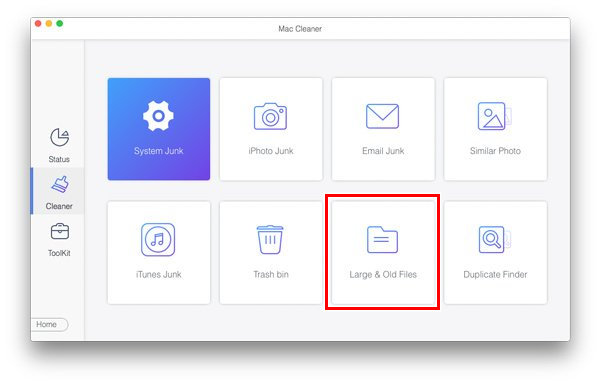
Proč investovat do čističky vzduchu?
Teď bys to měl pochopit jak vymazat MacBook běží různé verze macOS. Předtím si raději vytvořte zálohu a odhlaste se ze svého účtu. Apeaksoft Mac Cleaner je pro průměrné lidi nejlepší volbou pro odstranění souborů na Macu bez obnovení továrního nastavení. Pokud máte další dotazy k tomuto tématu, neváhejte zanechat zprávu pod tímto příspěvkem.
Související články
Přijďte a zjistěte, jak vymazat nepotřebné mezipaměti a soubory cookie na Macu, abyste podpořili výkon systému a uživatelskou zkušenost.
Chcete vědět, jak nahrát video nebo audio na Mac? V tomto článku uvádíme 2 nejlepší způsob, jak vám pomoci snadno získat video a audio zachycení na Macu.
Smazání jedné, více nebo všech zpráv na Macu vyžaduje různé operace. Je také přístupné mazat zprávy pouze na Macu.
Když iMessage nefunguje na Macu, jako jsou soubory, které se nesynchronizují mezi Macem a iPhonem, nezobrazují se jména kontaktů na Macu, zde je řešení problémů, které byste měli vědět.

